こんにちは、当ブログ「ハジカラ」管理人のけーどっとけーです。
日々の様々な経験や発見を当ブログで紹介しています。
ほぼ毎日更新しているので、その他の記事も見ていただけると励みになります。
今回は、トヨタのナビアプリ「moviLink」で目的地までのルートの時間設定を行ってみました。
出発時刻または到着時刻を設定できるので、日時に応じて予定を立てやすくなっています。
いくつかルートを調べてみたところ、時間帯による混み具合や料金設定も反映されているようです。
例えば、旅行や仕事などで数日後に慣れないルートを使用する場合の参考になりそうです。
ここではAndroidで操作しています。
moviLinkのルートの出発時刻・到着時刻を設定してみる
目的地を入力してルートを表示します。
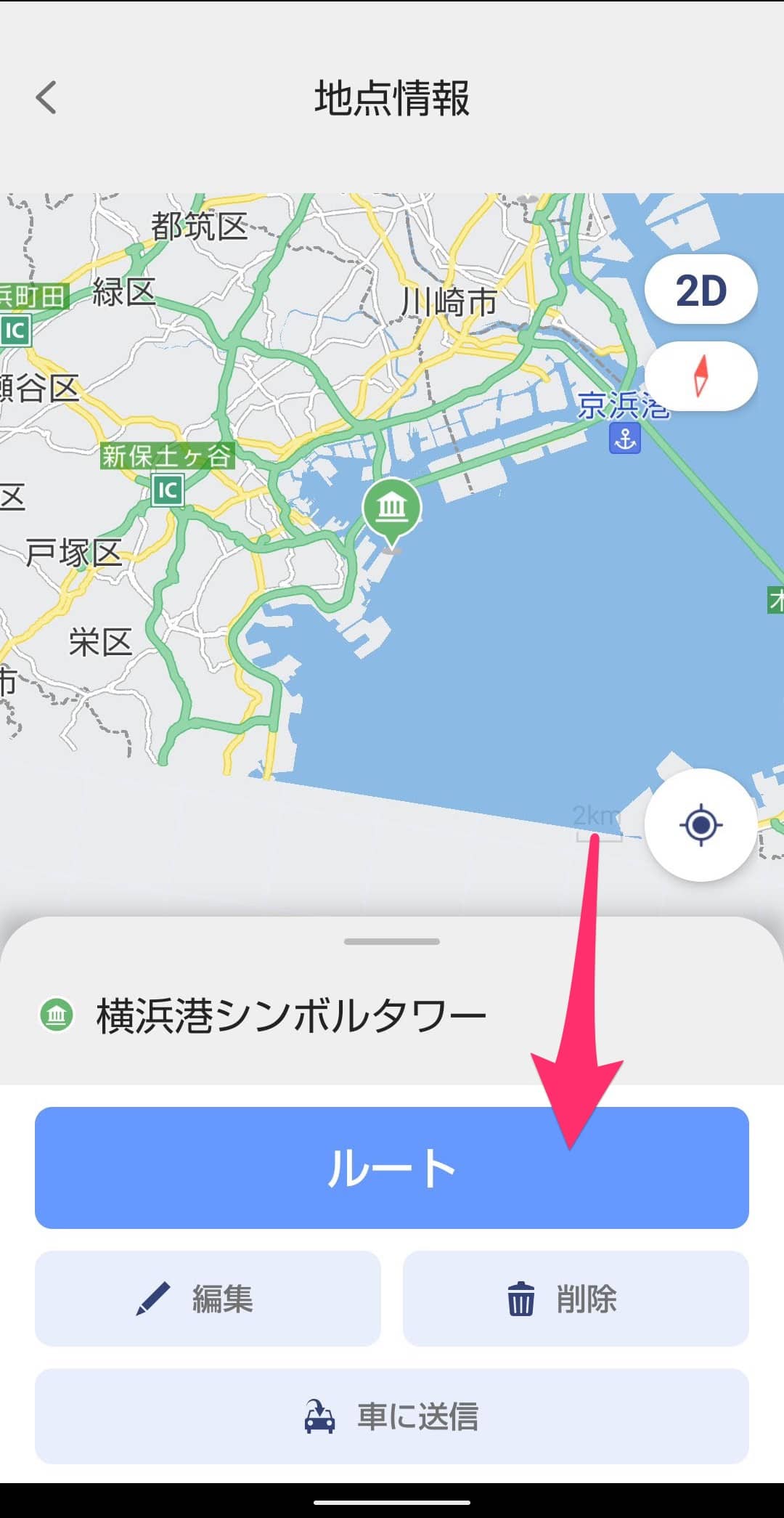
ルートの出発地と目的地の右横にあるアイコンが時刻設定になります。
設定してない場合はグレーになり現在時刻出発でのルート結果が表示されます。
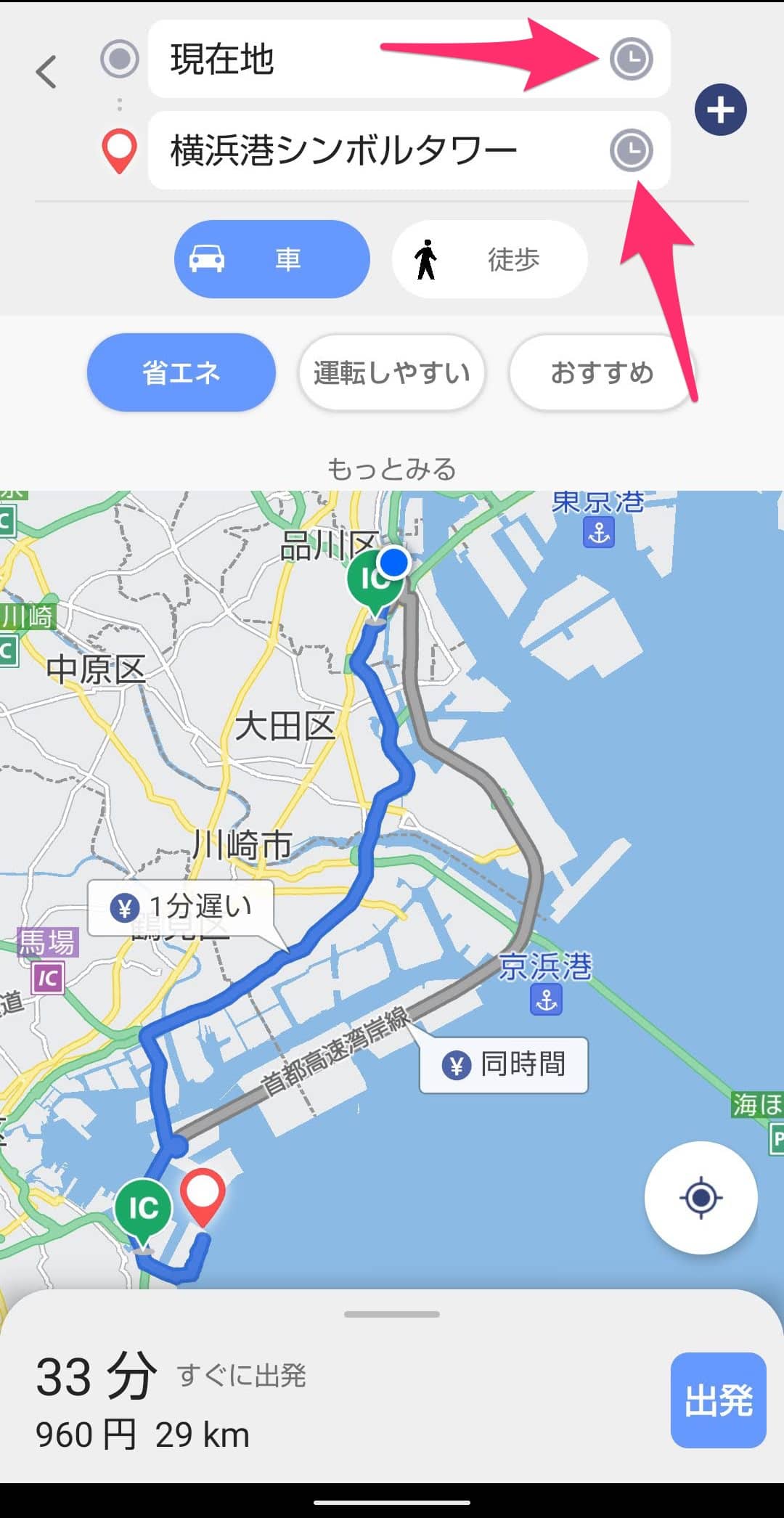
アイコンをタップして、まずは出発時刻を設定してみます。
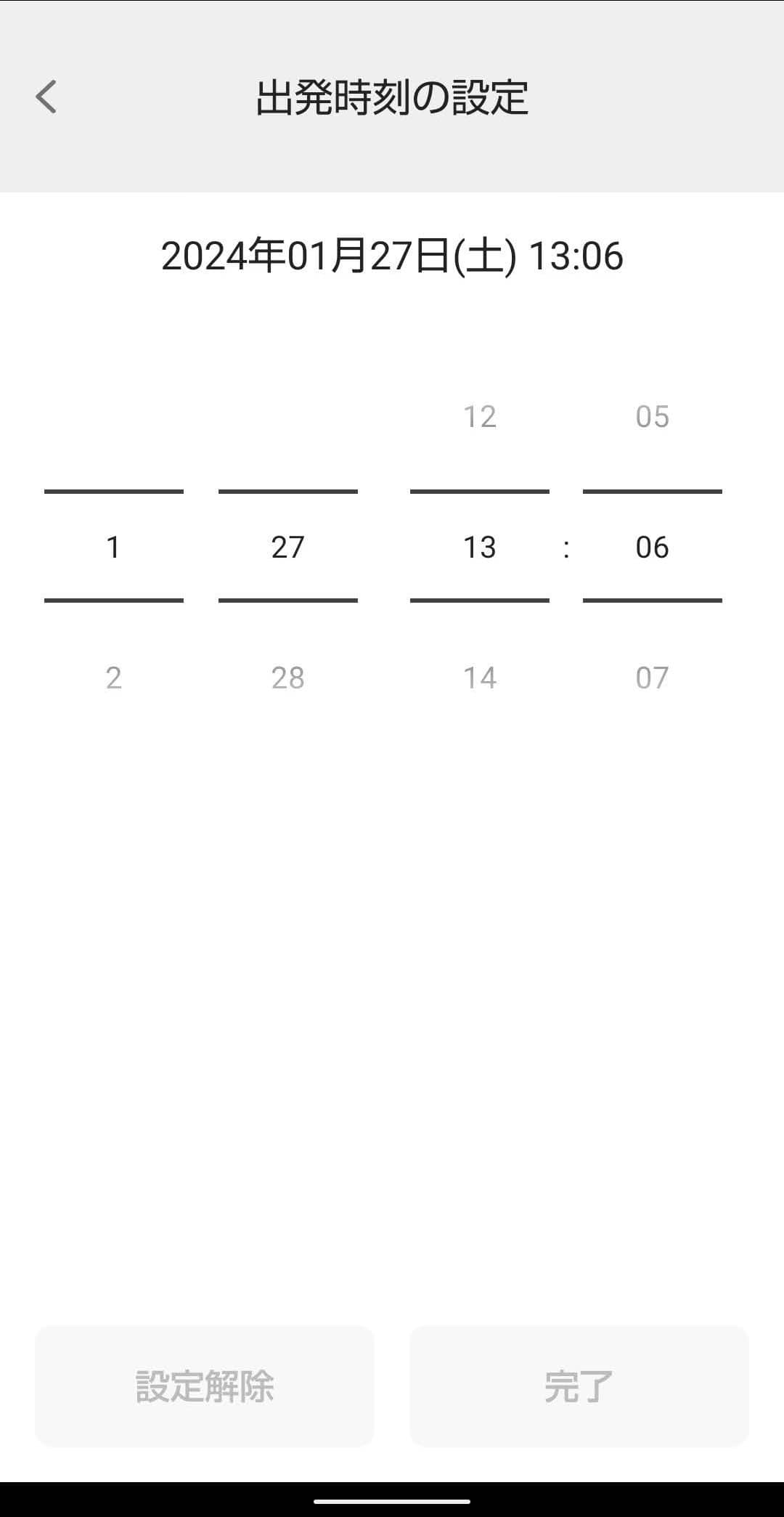
時刻を設定したら「完了」をタップします。
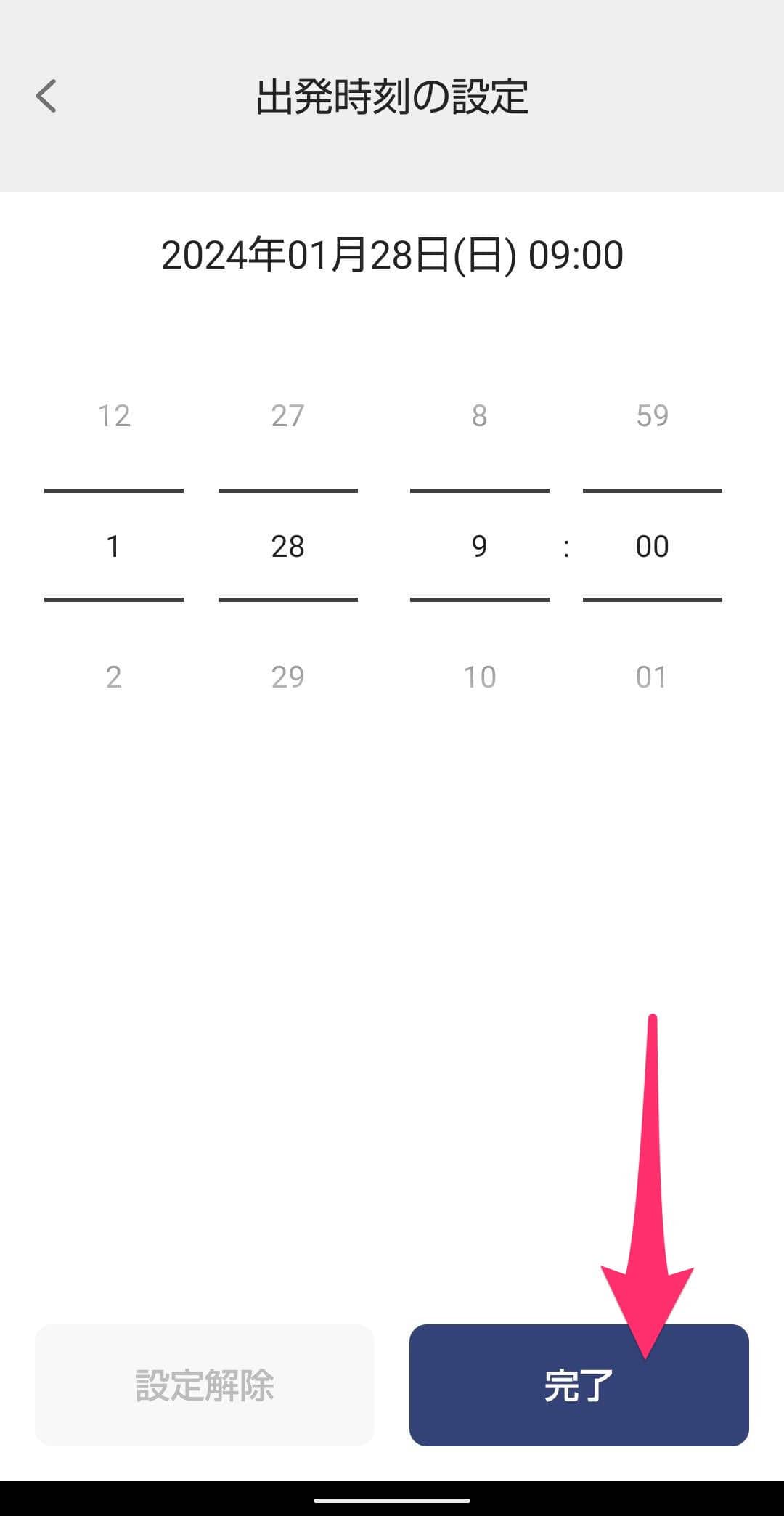
ルートが再表示されます。
出発時刻が新たに設定した日時になっています。

出発時刻に合わせて到着時刻も再計算されています。
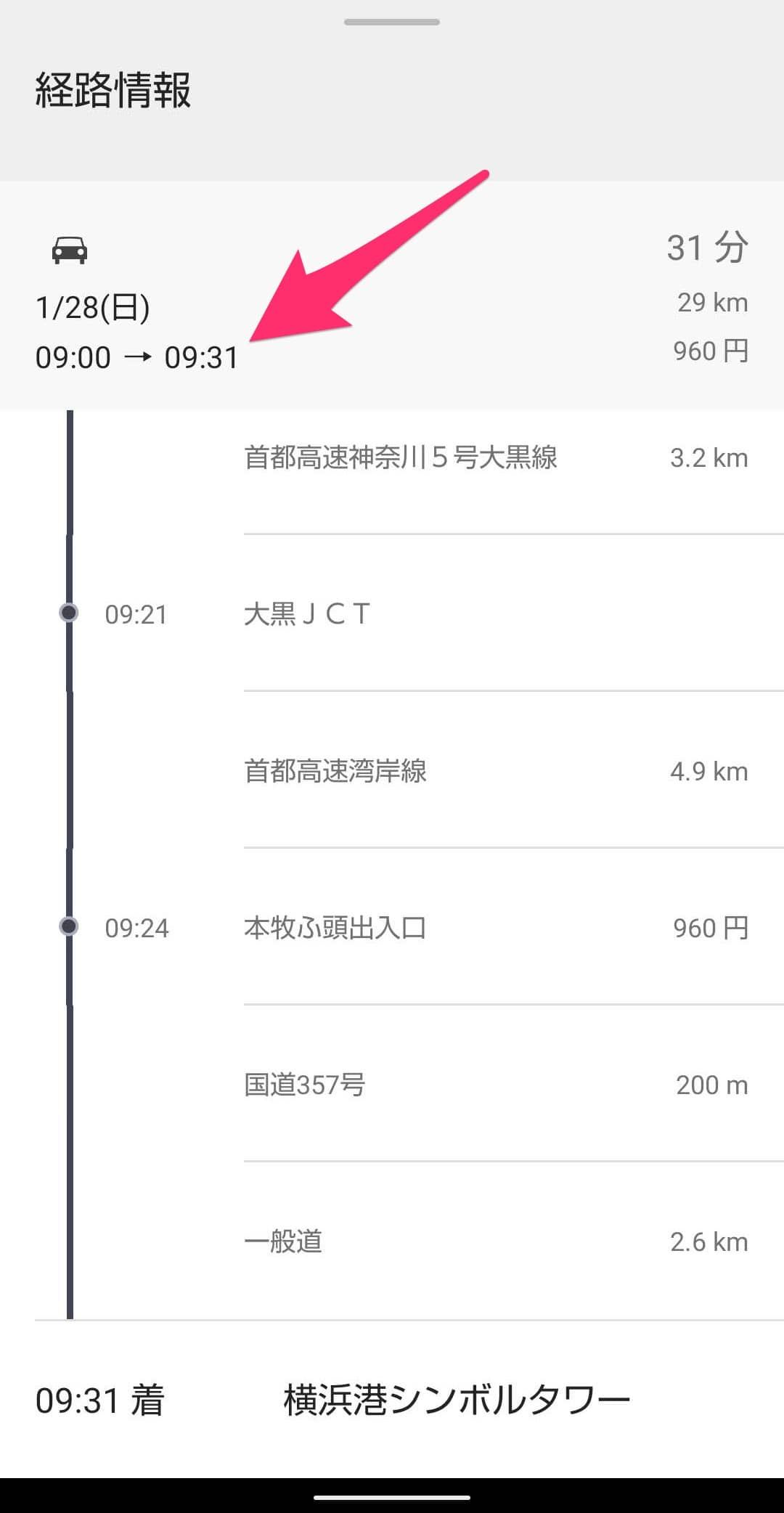
到着時刻を設定する場合もやり方は同じです。
なお出発時刻と到着時刻はどちらか一方のみ指定できます。
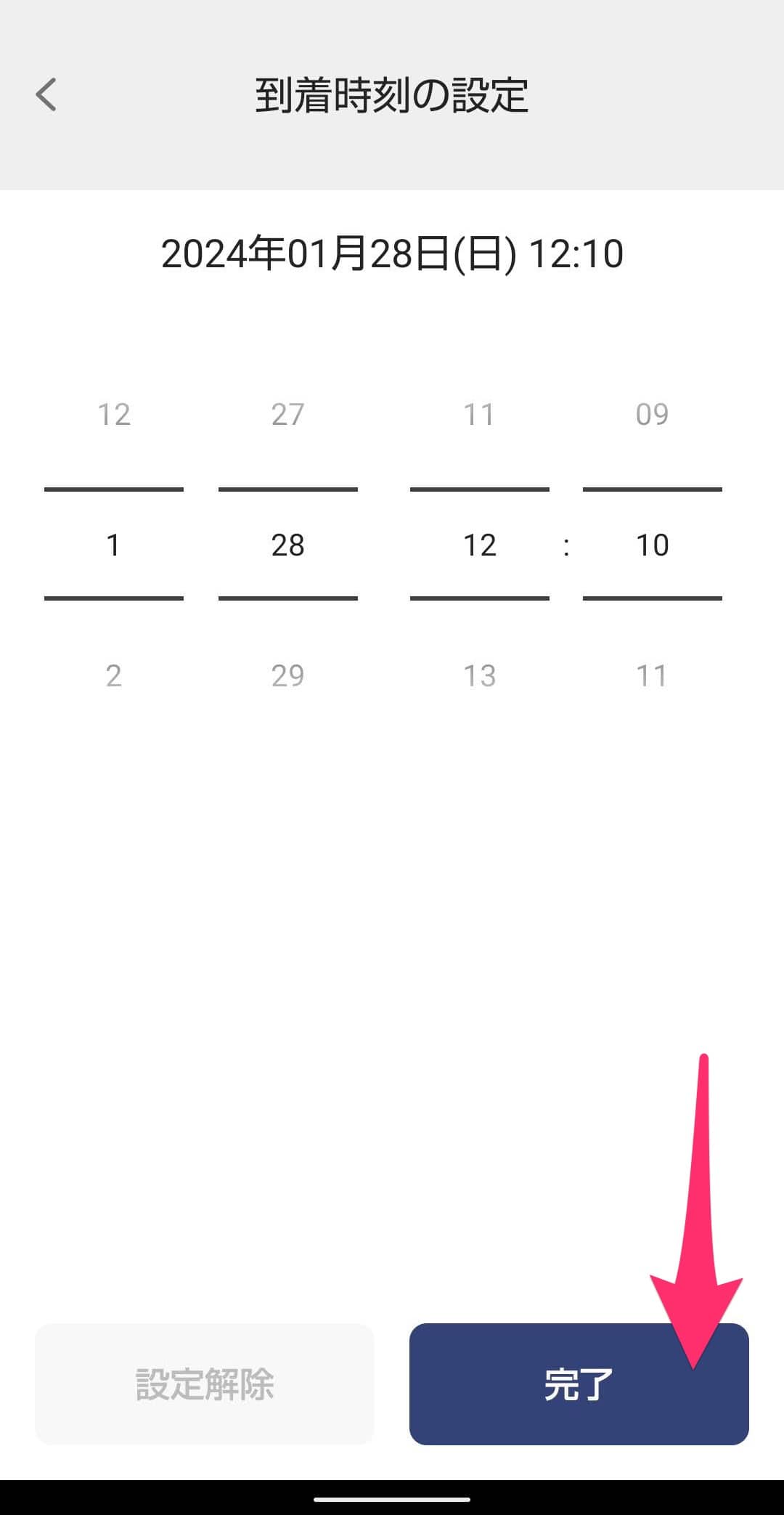
設定した到着時刻に合わせ出発時刻が再計算されます。
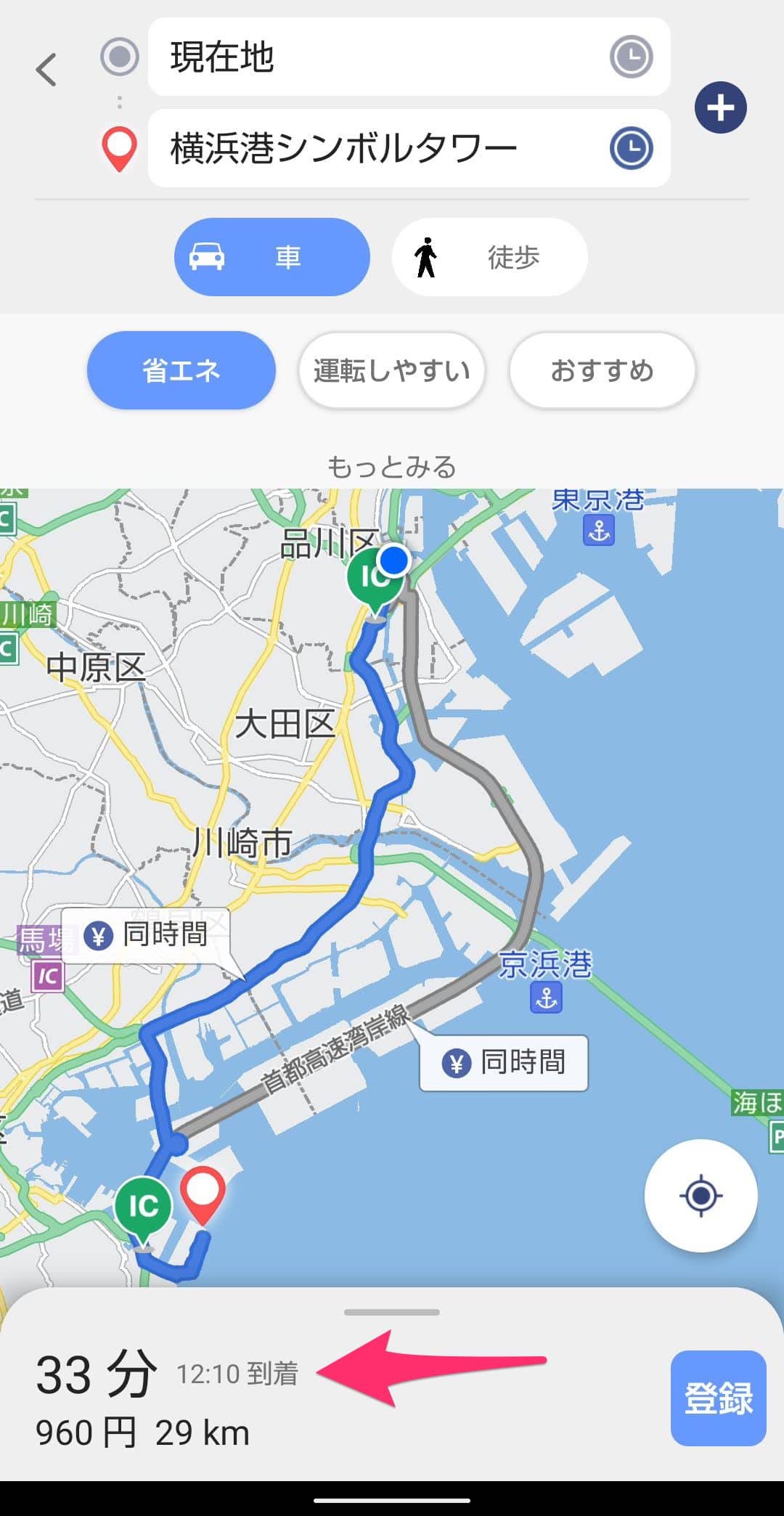
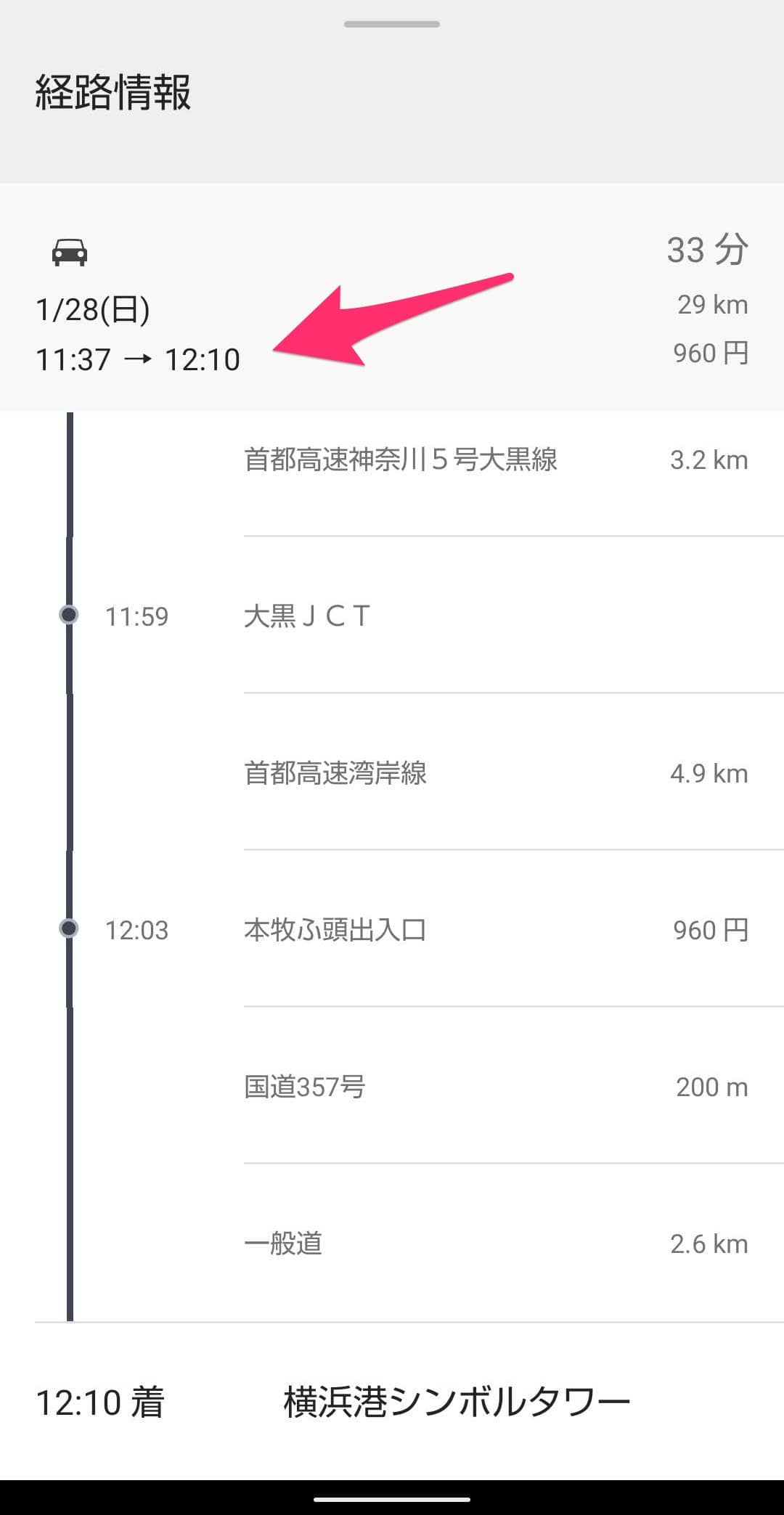
さらにアクアラインを川崎方面に向かうルートも出してみました。
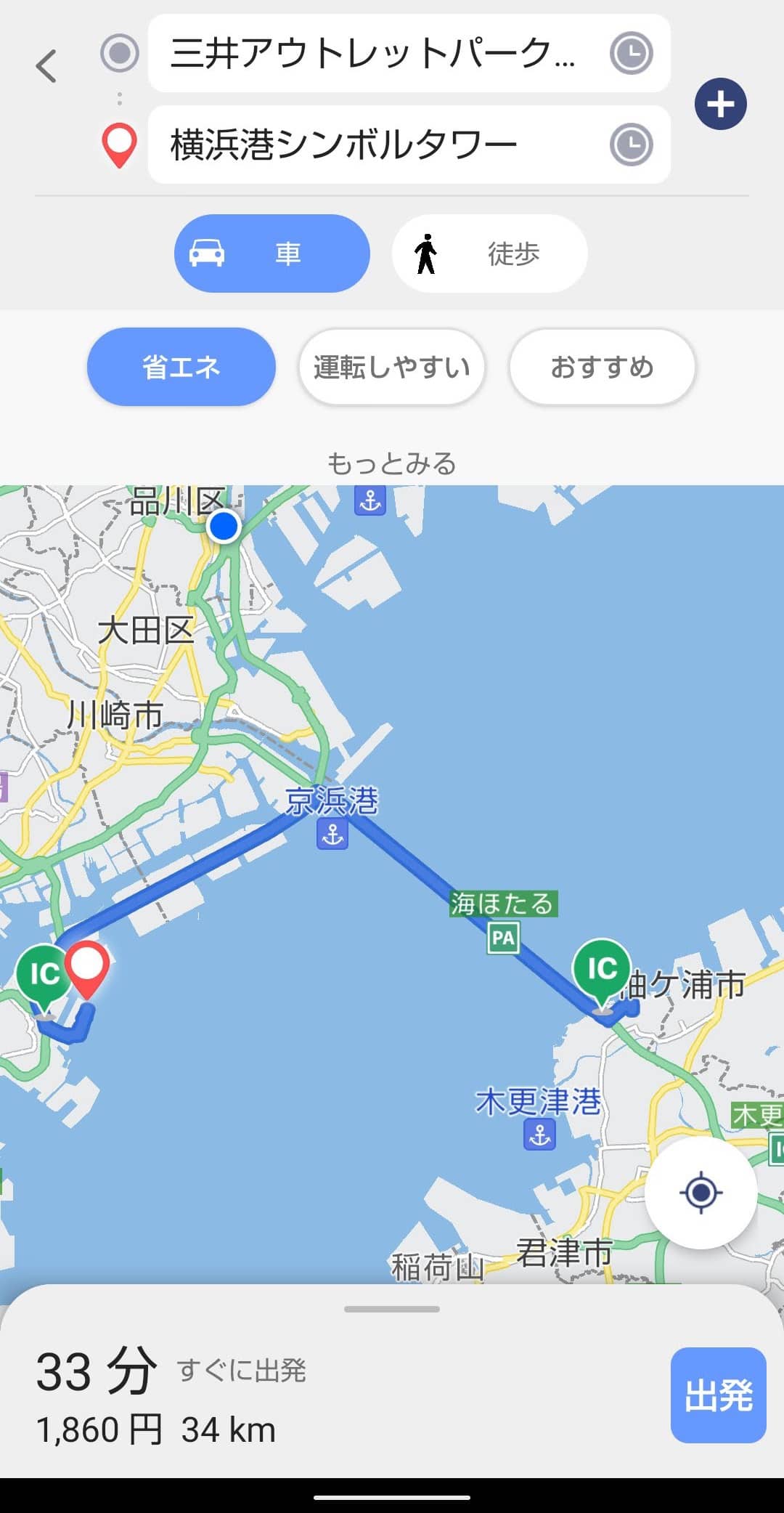
川崎方面行きは土日の夕方は混み合います。
その時間帯で再表示すると渋滞を加算した所要時間で表示してくれたようです。
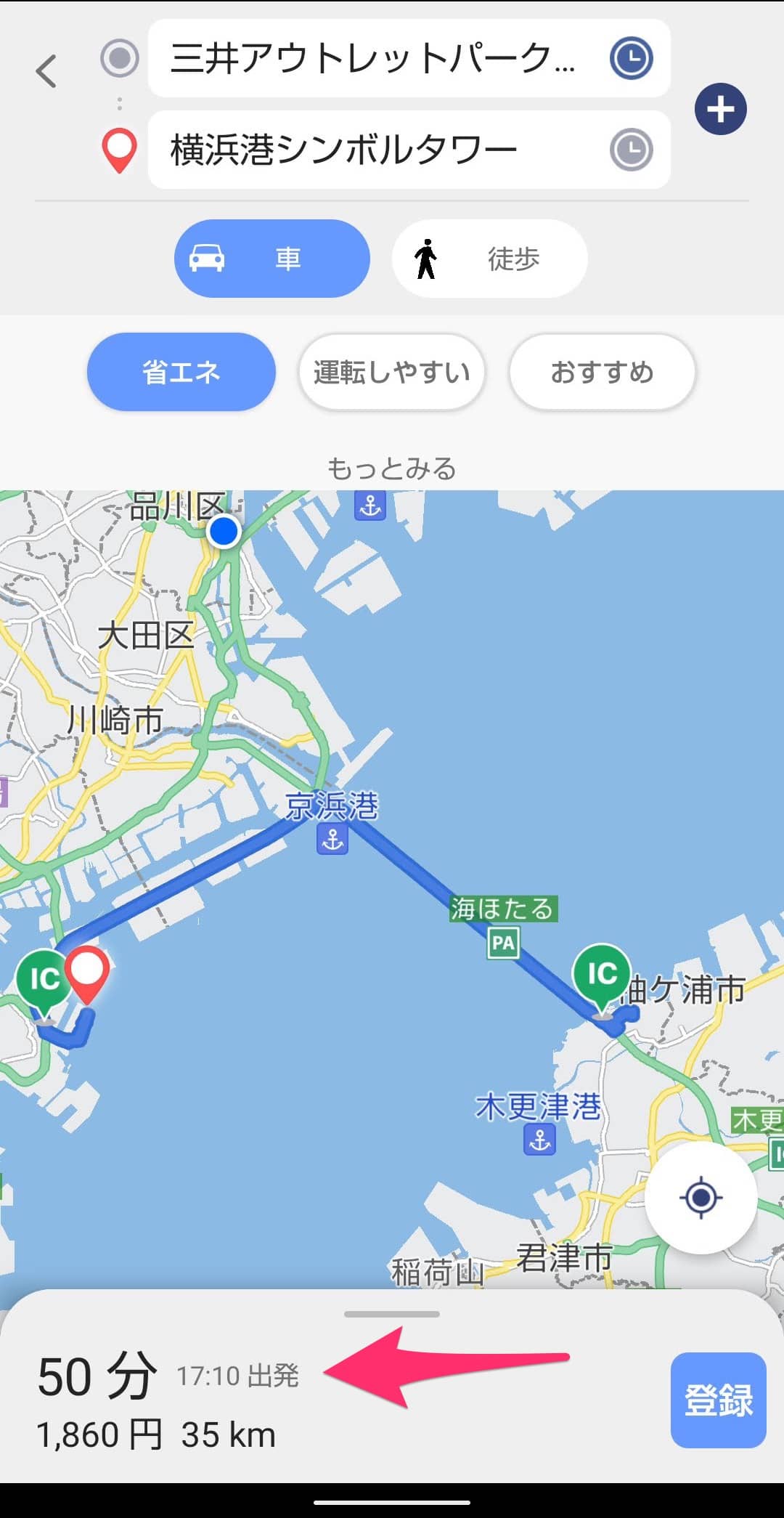
また川崎方面行きは時間帯によってETC料金も変わります。
夜間出発で表示してみたところ高速料金が安く表示されました。
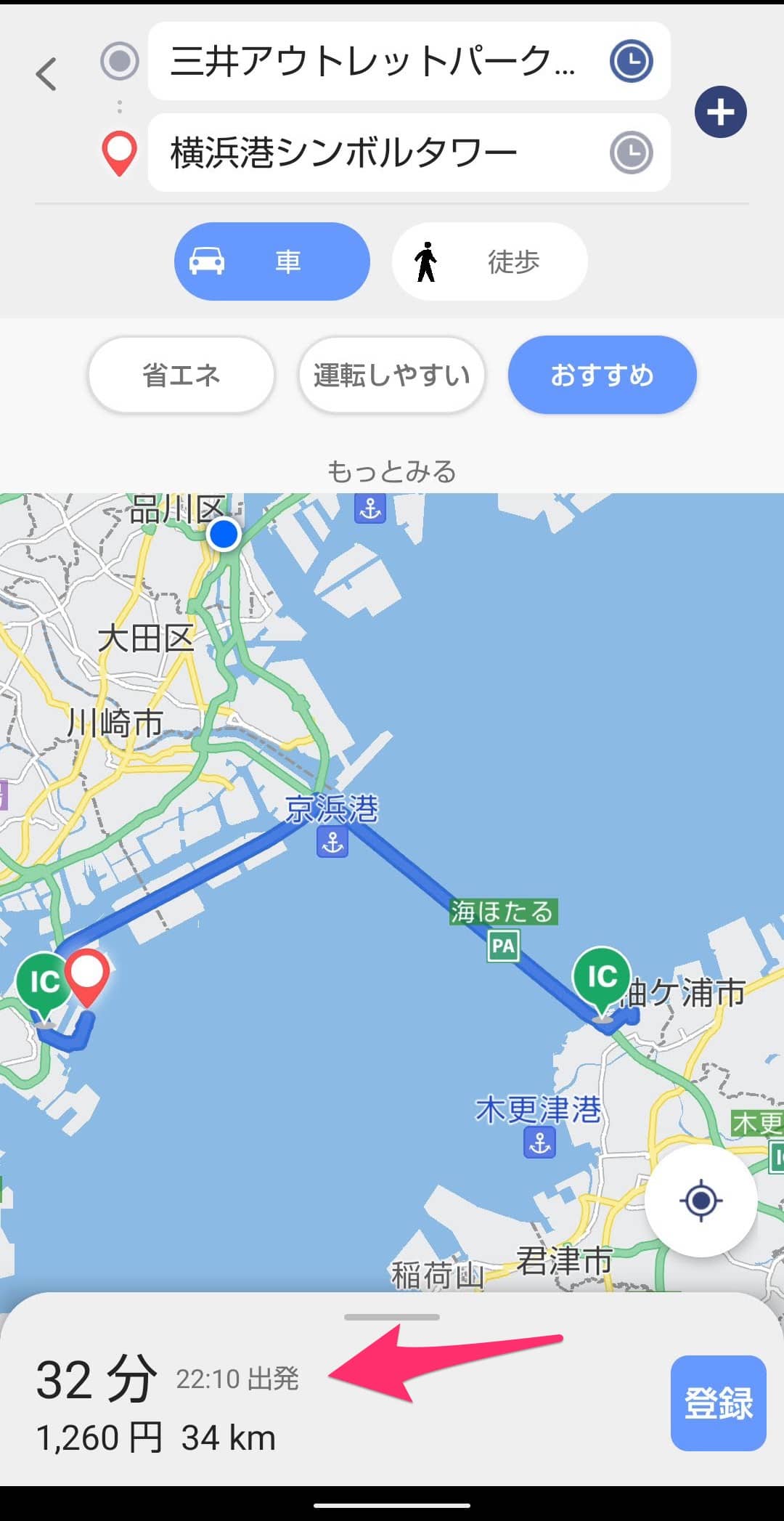
今回の一言・・・
出発時刻または到着時刻を設定するだけで、該当日時の混み具合や料金も考慮してルートを表示してくれます。
予定を立てる上での参考にはなりそうです。
ここまで読んでくれてありがとう。
では、良いアプリライフを。
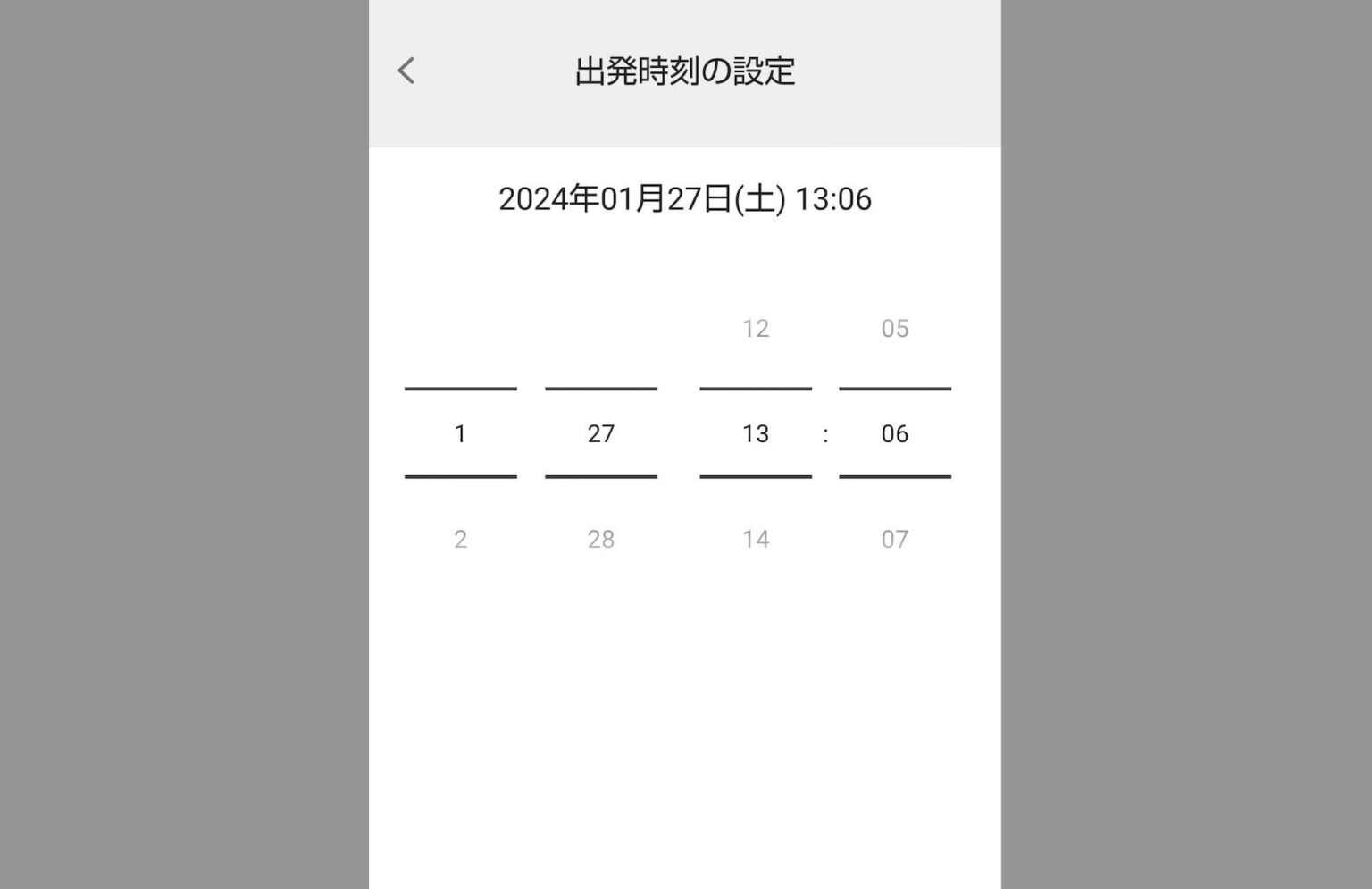
コメント